在现代社会中随着信息技术的迅猛发展,电脑已经成为人们生活和工作中不可或缺的工具之一,而随之而来的,也是各种各样的软件应用的涌现。钉钉作为一款非常实用的办公软件,在各个领域中得到了广泛的应用。如何将钉钉弄到电脑桌面上呢?又该如何保存钉钉文件到电脑桌面上呢?下面将为大家详细介绍。
钉钉文件如何保存到电脑桌面
方法如下:
1.点击存入云盘
在钉钉页面,点击存入云盘。
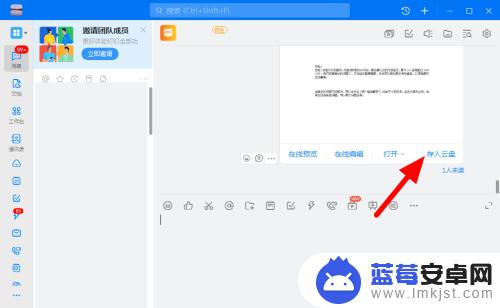
2.点击菜单
在云盘页面,点击菜单(...)。
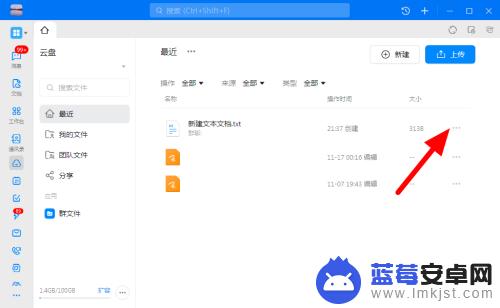
3.点击下载
出现下拉,点击下载。
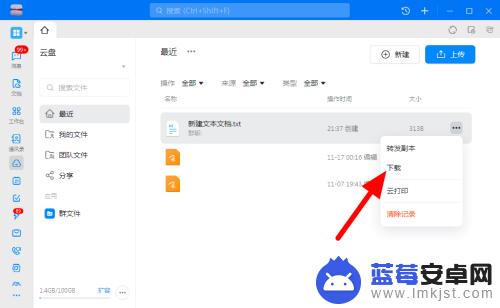
4.点击更改
出现选项,点击更改。
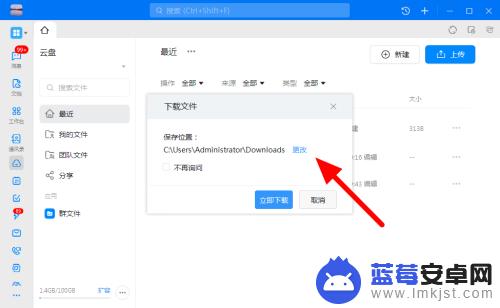
5.选择桌面点确定
选择桌面,点击确定。
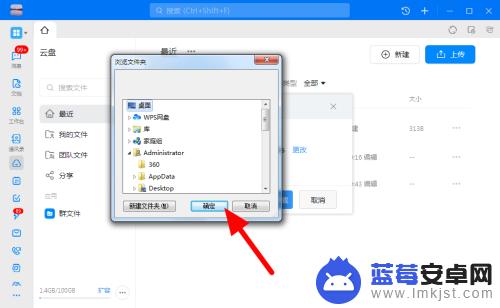
6.点击立即下载
完成更改,点击立即下载。
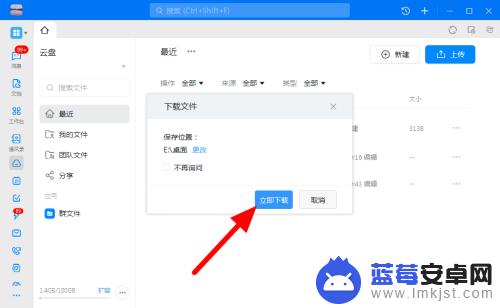
7.保存成功
这样就保存到桌面成功。
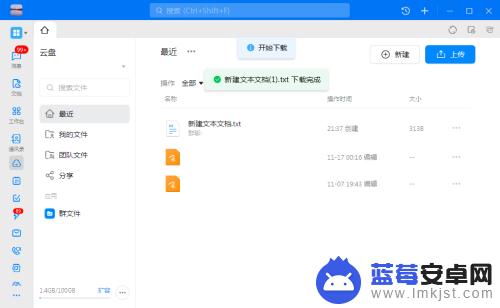
以上就是如何将钉钉固定到电脑桌面上的全部内容,如果你遇到这种情况,可以按照以上步骤解决,非常简单快速。












